はじめに
ブログをiPhoneで書くのに、いろいろなアウトラインエディタを試してみました。結論としては、今のところ、『ThreadNote』が良さそうです。
なぜアウトラインエディタが必要なのか
ブログは、1秒見て期待する内容が書かれているか判断する。
ブログの場合、大抵のユーザーは、ぱっと見て1秒以内にそこに書かれている内容が自分にとって必要な事が書かれているか判断します。
何で判断するか
ちゃんと計測したわけではないですが、僕の場合1秒で判断するとした場合、何をチェックするかと言うと。
- タイトル
- 太い文字(表題)
- 写真
の三つです。
この三つがすぐに目に飛び込んできて、それが自分が興味のある内容であるかを判断します。
この三つがきちんと目に入らないと、なかなか良い内容が書いてあっても、スルーされてしまいます。
これは、書いた人にとっても見る人にとっても不幸です。
アウトラインエディタを使うと、比較的構成がとれた文章を書くことが出来るので、この三つが目に飛び込みやすくなります。
アウトラインエディタに何を求めるか
今回、アウトラインエディタを探した時に以下の要件を満たすもので探しました。
- 表題毎に並べて表示ができる
- 表題毎に内容のテキストを入力できる
- 表題毎に並び替えができる
- 最終的にすべてをまとめてエクスポートできる
- テキストが入力しやすい
探してみると、意外と上記要件を満たすものは少ないです。
ThreadNoteの使い方
立ち上げて、ホームからスレッドで新しいノートが作成出来ます。
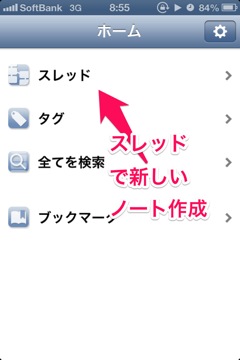
作ったスレッドは、一覧表示され、その子どものスレッドを作れます。子どものスレッドは、スレッド数が表示されます。
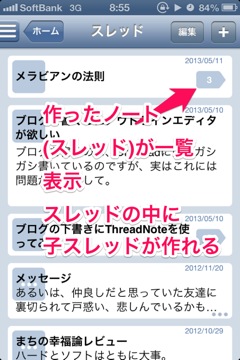
スレッドの中の子どものスレッドも一覧表示されます。
クリックで編集可能です。
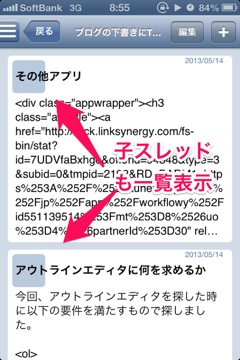
スレッドの中は、タイトルと内容のシンプルな作り。
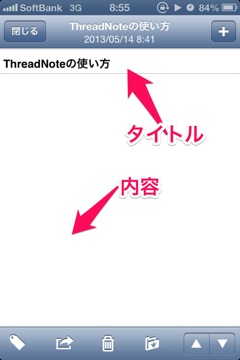
各種設定は、ホーム画面から行えます。
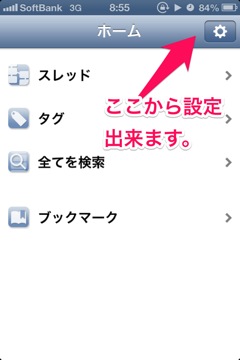
子どものスレッドの内容が表示されますので、コメント表示は、1番少ない10がオススメです。
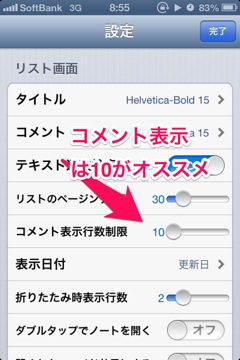
エクスポート
すべて書き終わったらエクスポートします。
エクスポートは、いちばん親のスレッドで行います。
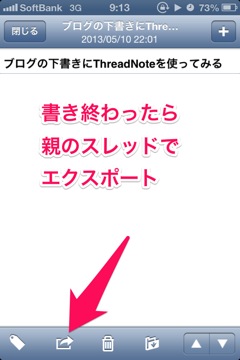
エクスポート
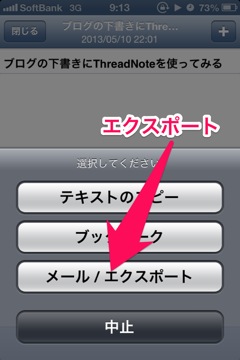
いろいろな設定がありますので、ご自身の環境にあわせて変えます。
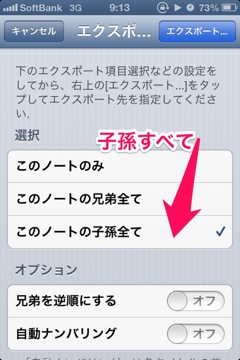
新しいノートへエクスポートにすると、子孫まで含めた文章がひとつの文章としてエクスポートされます。
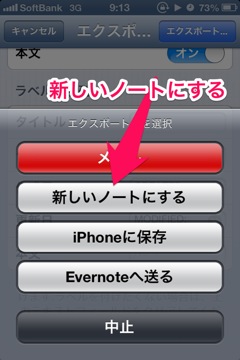
ThreadNoteオススメです。
と言う事で、ThreadNoteオススメです。
以下は公式説明付き。
ThreadNote 1.4.1(無料)
 カテゴリ: ライフスタイル, ユーティリティ
カテゴリ: ライフスタイル, ユーティリティ現在の価格: 無料(サイズ: 3.9 MB)
販売元: Smallmake - Eiji Nakai
リリース日: 2011/10/26

現在のバージョンの評価:




 (2件の評価)
(2件の評価)全てのバージョンの評価:




 (31件の評価)
(31件の評価)What’s New
- バグ修正
- ノートを開くときフェイド効果にするスイッチを設定に追加





Description
ThreadNote はシンプルなテキストノートアプリです。タイトルと本文を持つ複数のノートが作れます。ThreadNoteのユニークな点は、いわゆるタイトル一覧がないことです。基本的にタイトルと本文の全ての内容がリスト上に並びます(表示行数には上限があります)。もうひとつのユニークな点は、子ノートを作成できることです。 ノートどうしを親子関係で結んで、いくつもの階層に枝分かれする構成にすることができます。また、各ノートにタグを付けることで階層を横断的に見ることもできます。
操作上のユニークな点もあります。親子関係は横に展開するイメージを設定しており、ノートを左右にスワイプすることで親へ子へと移動できます。また、ピンチインでノートを折りたたみタイトルと本文の最初の1行だけの表示にします。ピンチアウトで元に戻ります。これらの操作は画面上に用意されたボタンをタップすることでもできます。
機能:
- ノート:タイトルと本文、タグ、作成日、更新日
- スレッド・モード:ノートを階層的に構成する
- タグ・モード:ノートをタグ名でまとめる
- 全文検索モード:ノートを検索文字で絞り込む
- ノートの編集と削除
- タグ付け
- ブックマーク機能追加とそれと連動したURLスキーム対応
- メール/エクスポート(後述)
- 文字列検索によるノート絞り込み(スレッドおよびタグ・モード)
- リスト上でのノート順序の手動変更(スレッド・モードのみ)
- 親子関係を変更するノートの移動(スレッド・モードのみ)
- ポートレート/ランドスケープ両対応
メール/エクスポート:
ノート編集画面のアクションボタンでノートをメール送信あるいはエクスポートできます。
- エクスポート先:メール送信/新しいノートとして生成/iPhoneに保存/Evernoteに送る、のいずれか
- スレッド・モード:編集中ノートのみ/そのノートの兄弟(同一階層)全て/そのノートの子孫(下階層)全て、のいずれか選択
- タグ・モード:編集中ノートのみ/選択中タグのノート全て、のいずれか選択
- 全文検索モード:編集中ノートのみ/検索されたノート全て、のいずれか選択
- 出力項目:タイトル/タグ/作成日/更新日/本文、のいずれかを複数選択
- 自動ナンバリング:複数のノートの場合にタイトルの前に自動で番号付け(オプション)
※iPhoneに保存したファイルは iTunesファイル共有機能でパソコンに転送できます。
※Evernoteに送る場合は、Evernoteのアカウントとパスワードの設定が必要です。
各種設定:
- リスト画面でのタイトルおよび本文のフォント変更
- 編集画面でのタイトルおよびフォントの変更
- リスト画面で折りたたみ表示時の行数設定(0〜10行)
- リスト画面での本文の表示最大行数設定(500行まで)
- リスト画面のページング件数設定
※表示最大行数やページング件数が小さいほど表示が速くなります。
その他:
- 全データのバックアップ/復元
- 独自XML形式による全データのテキスト入出力
制限事項:
- 扱えるのはテキストのみです。画像や音声、位置情報などは扱えません。
その他アプリ
一応僕が試しに使ってみたアプリを紹介。
それぞれ評価も高いアプリなので、ご自身の環境にあえばありかと。
こちらは、いきなりログインを求められたので削除。
こちらは、立ち上げた瞬間何をすればいいのかわからなかったので、削除。
こちらは、昔使っていた時に良く落ちたのと並び替えが微妙にやりづらいので削除。
以上です。











